Почему не хватает памяти на компьютере
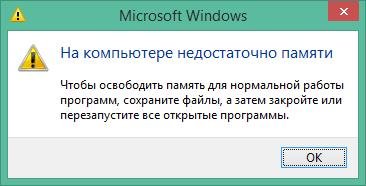
Многие пользователи ПК, в особенности, которые используют устройство продолжительное время, сталкиваются с проблемой замедления его работы. Чаще всего причина кроется в состоянии оперативной памяти. Иногда об этом напрямую сообщает сама ОС:
Причины проблем и пути их устранения
1. Небольшой объем оперативной памяти
На компьютере может быть установлено ОЗУ менее 2 Гб, хотя многие современные программы требуют от 4 Гб RAM. В таком случае можно приобрести дополнительные модули оперативной памяти. Однако необходимо тщательно изучить конфигурации компьютера:
· Выяснить, какой максимальный объем ОЗУ поддерживает операционная система. Например, 32-х разрядные ОС не поддерживают более 4 Гб RAM.
· Изучить материнскую плату на предмет количества слотов оперативной памяти.
· Определить тип поддерживаемых модулей (DDR2, DDR3 и т.д.)
Стоит помнить, что ПК могут «морально» устаревать, в связи с чем обновление отдельных компонентов не приведет к желаемому результату. Оценить состояние компьютеров позволяет техническая экспертиза.
2. Переполнение жесткого диска
Данные для работы приложений обрабатываются не только оперативной памятью, но и виртуальной, которую реализует т.н. файл подкачки. Он хранится на жестком диске и предназначен для разгрузки ОЗУ. Файл подкачки может содержать данные неактивных приложений, а при их открытии передавать информацию в оперативную память.
При заполнении HDD для файла подкачки не остается места. В этом случае следует очистить жесткий диск:
· Самостоятельно удалить ненужные файлы или программы;
· Перенести данные на другие жесткие диски или внешние накопители;
· Воспользоваться специальными утилитами для очистки дисков;
· Очистить корзину, загрузки и временные файлы.
3. Размер файла подкачки
Ошибка или ухудшение быстродействия могут появляться при изменении размера виртуальной памяти. Иногда пользователи настраивают его самостоятельно, или изменения вносятся каким-либо ПО, предназначенным для повышения быстродействия системы.
В данном случае необходимо увеличить файл подкачки, а если он был выключен – обязательно активировать. В ОС Windows 7-8 необходимо вызвать команду «Выполнить» (комбинация клавиш Win+R) и ввести sysdm.cpl, после чего откроется окно свойств системы. На вкладке «Дополнительно» следует нажать кнопку «Параметры» под пунктом «Быстродействие»:
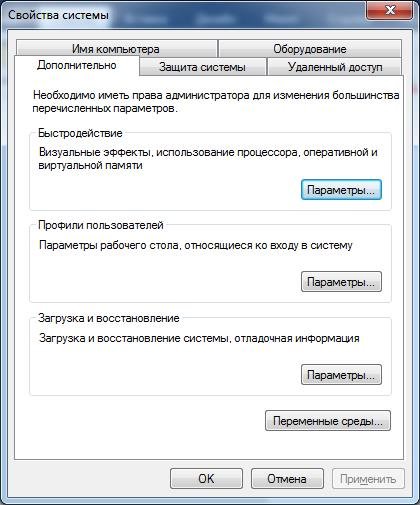
В Windows 10 достаточно лишь найти в поиске «Настройку представления и производительности системы».
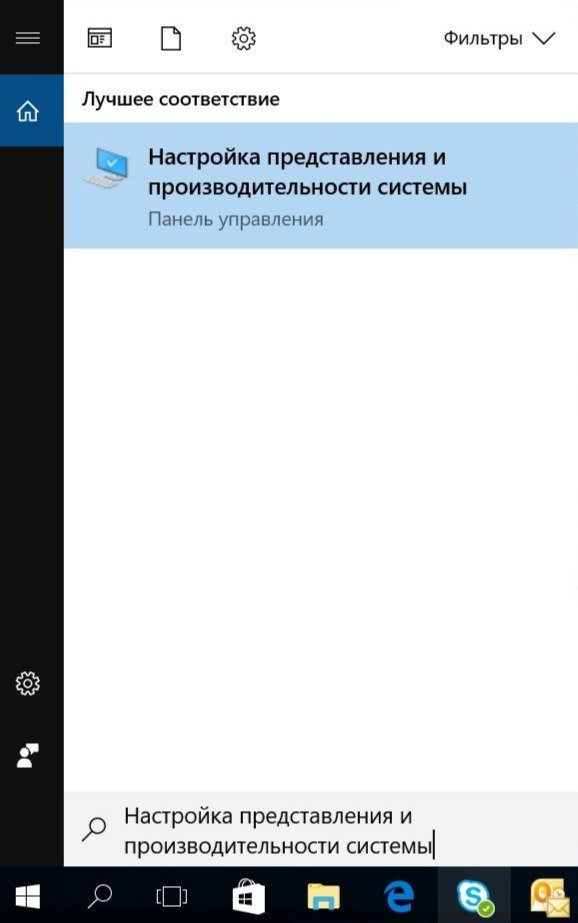
Для всех типов ОС далее необходимо перейти во вкладку «Дополнительно», где можно увидеть кнопку изменения параметров виртуальной памяти.
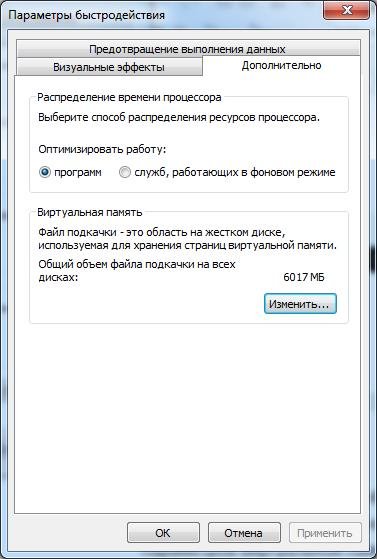

4. Большое количество запущенных программ
Число одновременно работающих приложений также влияет на скорость работы системы. В таком случае совет довольно прост – следует закрыть ненужные программы и окна.
5. Отдельные приложения используют всю свободную память
Иногда программы начинают полностью забирать RAM. Это может происходить из-за сбоев, обновлений или вредоносного назначения ПО.
Отследить текущие процессы можно с помощью диспетчера задач Windows, который вызывается нажатием Ctrl+Alt+Delete. На вкладке «Процессы» можно узнать объемы расходуемой оперативной памяти:
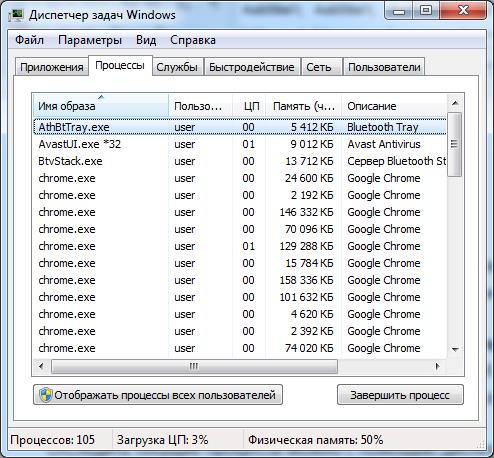
Если какая-либо программа, не являющаяся по умолчанию ресурсоемкой (игрой, фото-/видеоредактором), начинает использовать сотни мегабайт ОЗУ, стоит обратить на нее внимание.
Если это проверенное ПО, увеличение использования RAM может являться результатом ошибки или процессов обновления. Если же процесс для вас неизвестен – следует проверить компьютер на вирусы. Современные антивирусы для домашнего использования (даже бесплатные версии) предоставляют функцию сканирования ПК.
Следуя предложенным вариантам решения можно легко справиться с проблемой загрузки памяти самостоятельно. Но чтобы избежать подобных проблем в будущем или минимизировать их, требуется вовремя тестировать компьютер, выполнять его периодическое обслуживание и настройку.
За консультацией обращайтесь к специалистам 2BService.
- по телефону +7 (495) 787-56-15;
- по электронной почте info@2bservice.ru;
- оставить электронную заявку на сайте.



